8 modi per risolvere i problemi relativi al codice di errore dell'installazione di Microsoft Office 30180-4
Pubblicato: 2023-02-17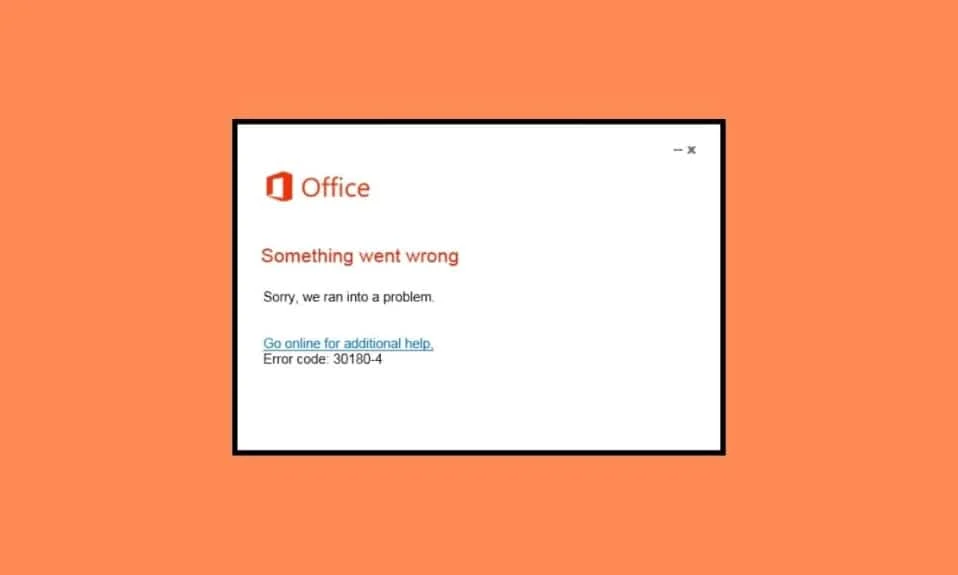
Spesso, quando si tenta di installare o disinstallare la suite Microsoft Office o un'applicazione Microsoft Office, viene visualizzato un codice di errore 30180-4 che impedisce il processo. Questo problema può sorgere per vari motivi, come connessioni di rete errate o un programma antivirus, e causare molti inconvenienti. In questa guida, discuteremo i metodi per risolvere il problema del codice di errore di installazione di Microsoft Office 30180-4. Quindi, se riscontri questo errore sul tuo computer e non sai come risolvere il problema con il codice di errore di disinstallazione di MS Office 30180-4, questa è la guida perfetta per te. Continua a leggere per trovare tutte le migliori soluzioni.
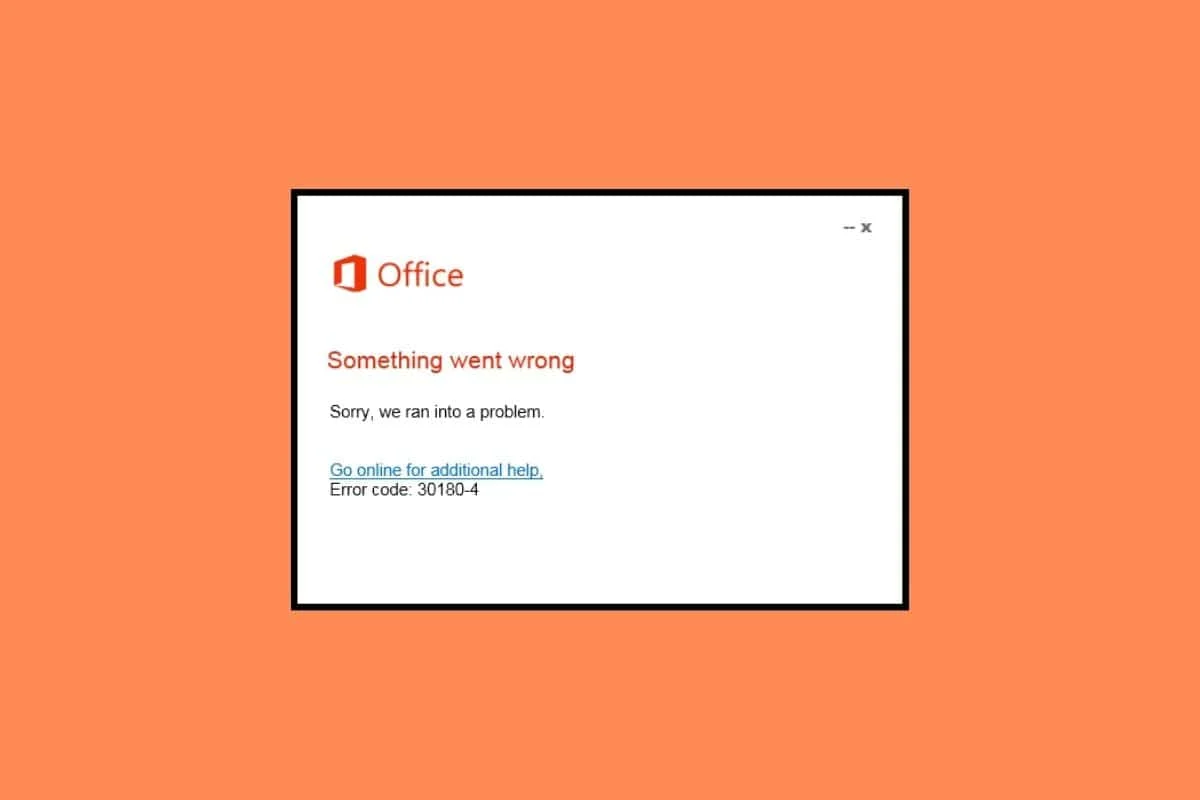
Come risolvere il codice di errore dell'installazione di Microsoft Office 30180-4
Possono esserci vari motivi per il codice di errore 30180-4 durante la disinstallazione di Office. Alcuni dei motivi più comuni sono menzionati qui.
- Questo problema può essere causato da una connessione WiFi instabile.
- Se l'installazione è limitata nella tua zona, può causare questo errore.
- Una suite di Microsoft Office corrotta può essere responsabile di questo problema.
- Anche una connessione VPN o proxy sul tuo dispositivo può causare questo errore.
- Anche un programma antivirus può interferire e causare questo problema.
- Anche Windows Firewall può essere responsabile di questo problema.
- Vari bug e altri problemi con le applicazioni di Office possono essere ritenuti responsabili del problema.
In questa guida, discuteremo i metodi per risolvere il problema del codice di errore di installazione di Microsoft Office 30180-4.
Metodo 1: utilizzare la connessione cablata

Se stai tentando di installare le applicazioni di Microsoft Office tramite una connessione WiFi, anche questo può essere un motivo di questo errore. È preferibile utilizzare una connessione Internet cablata come ethernet per installare l'applicazione Office. Questo problema può verificarsi a causa dell'instabilità di una connessione WiFi, che può causare interruzioni del download. Se questo non aiuta e stai ancora cercando di capire come posso correggere l'errore di installazione di Microsoft Office, prova il metodo successivo.
Metodo 2: reinstallare da un'altra posizione
A volte, l'installazione del software in una posizione specifica può essere limitata. Ciò può causare interruzioni durante l'installazione dei programmi e potresti ricevere questo errore. In genere, ciò si verifica quando qualcuno tenta di installare Office sulla rete di una scuola o di una biblioteca. Puoi semplicemente spostarti in una posizione diversa per completare il download. Se questo non funziona e non sai come correggere il codice di errore di disinstallazione di MS Office 30180-4, prova il metodo.
Leggi anche: Correggi il codice di errore di attivazione di Office 0xC004F074
Metodo 3: riparare Microsoft Office
Se i metodi precedenti non funzionano, il codice di errore 30180-4 durante la disinstallazione di Office può essere causato da una suite di Microsoft Office danneggiata. Tuttavia, non devi preoccuparti, poiché Microsoft ti fornisce un'utilità di riparazione per risolvere questi problemi. Ecco come correggere il codice di errore di disinstallazione di MS Office 30180-4 riparando Microsoft Office come mostrato di seguito.
1. Premi contemporaneamente i tasti Windows + I per aprire Impostazioni .
2. Qui, vai su App .
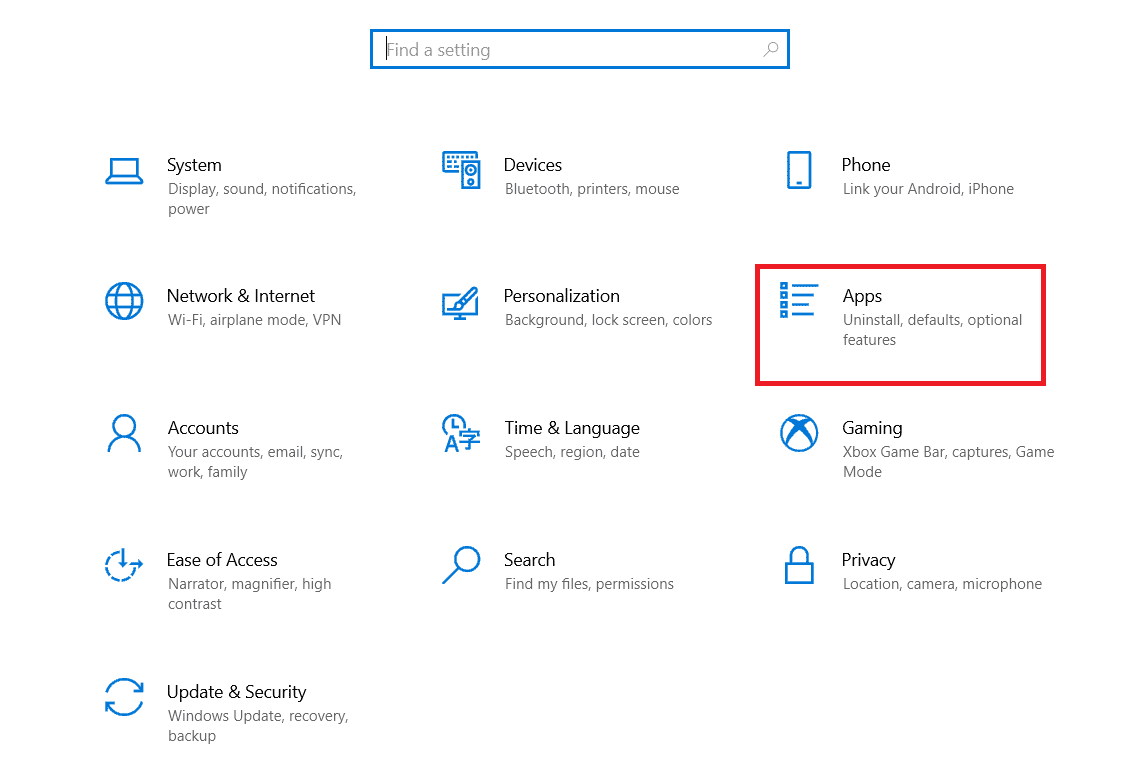
3. Ora, individuare e selezionare Microsoft Office e fare clic su Modifica .
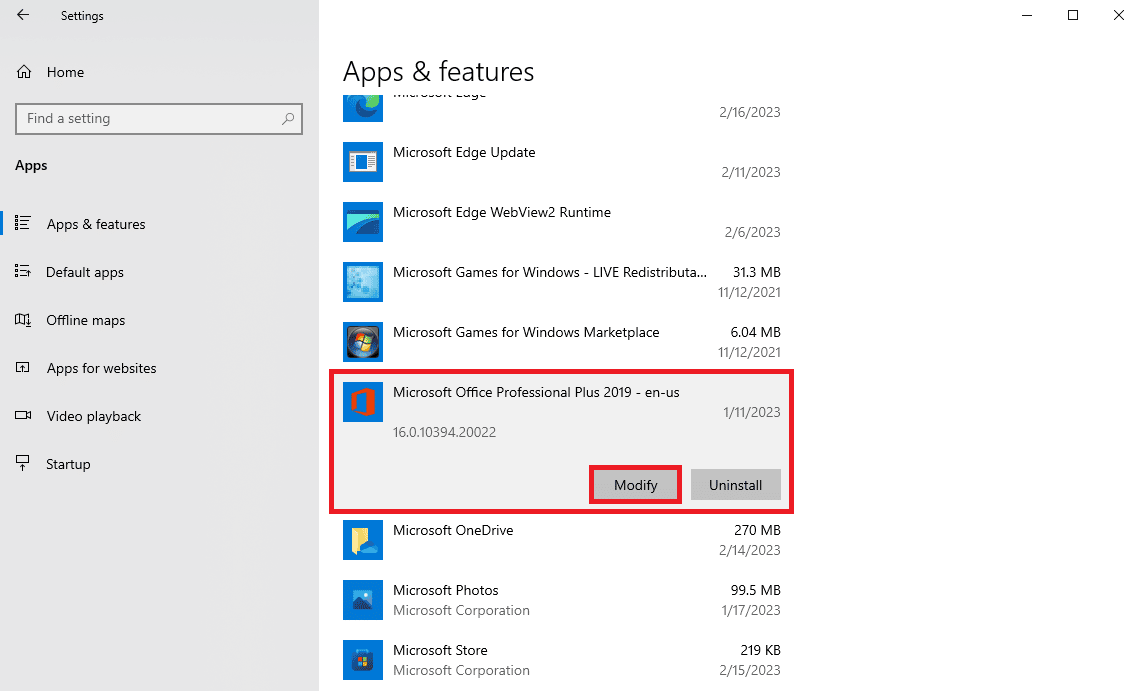
4. Nella nuova finestra di dialogo, selezionare Riparazione in linea e quindi fare clic su Ripara .
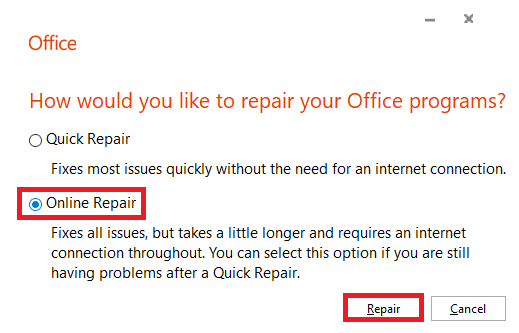
Metodo 4: disabilita VPN e server proxy
Se stai utilizzando una VPN con Internet, potrebbe causare questo errore durante il tentativo di installare Microsoft Office o le applicazioni di Microsoft Office. Se la tua VPN è connessa a una posizione in cui l'accesso è limitato, può verificarsi questo problema. Per risolvere il problema relativo al codice di errore di installazione di Microsoft Office 30180-4, puoi disabilitare VPN e Proxy sul tuo dispositivo. Puoi consultare la guida Come disabilitare VPN e proxy su Windows 10 per disabilitare in sicurezza le impostazioni. Se questo metodo non funziona e stai ancora cercando di capire come posso correggere l'errore di installazione di Microsoft Office, prova il metodo successivo.
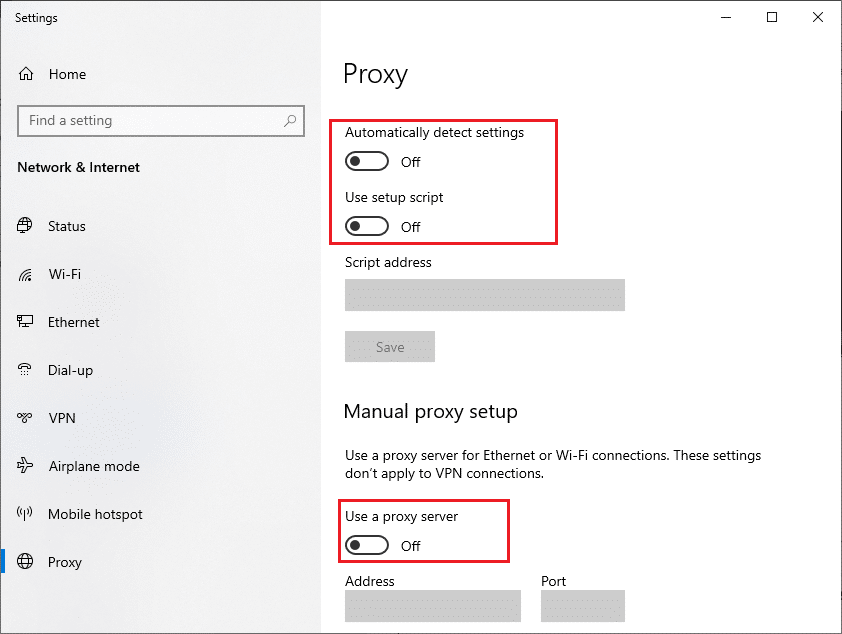
Leggi anche: Correggi l'errore di attivazione di Office 365 Impossibile contattare il server
Metodo 5: disabilitare temporaneamente l'antivirus (se applicabile)
Se stai utilizzando un programma antivirus sul tuo computer, questo errore può verificarsi durante l'installazione o la disinstallazione delle applicazioni di Microsoft Office. Quando il tuo software antivirus contrassegna erroneamente un file come una possibile minaccia per il computer, può interrompere il processo di installazione o disinstallazione. Pertanto, puoi disabilitare temporaneamente il programma antivirus sul tuo computer per risolvere il codice di errore 30180-4 durante la disinstallazione di Office. Puoi consultare la guida Come disabilitare temporaneamente l'antivirus su Windows 10 per disabilitare l'antivirus sul tuo computer per capire come risolvere il problema del codice di errore di disinstallazione di MS Office 30180-4.
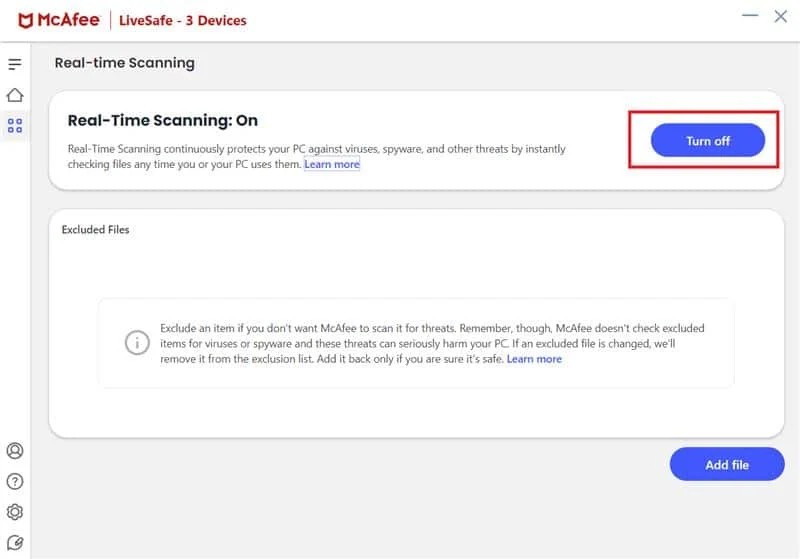
Metodo 6: disabilita Windows Defender Firewall (non consigliato)
Windows Defender Firewall protegge il tuo computer da varie minacce online, se rileva erroneamente un problema durante l'installazione o la disinstallazione delle applicazioni di Microsoft Office, può interrompere il processo, che può causare questo errore. Per risolvere il problema relativo al codice di errore di installazione di Microsoft Office 30180-4, puoi disabilitare Windows Defender Firewall sul tuo computer. Puoi consultare la guida Come disabilitare il firewall di Windows 10 per disabilitare questa utilità sul tuo computer.
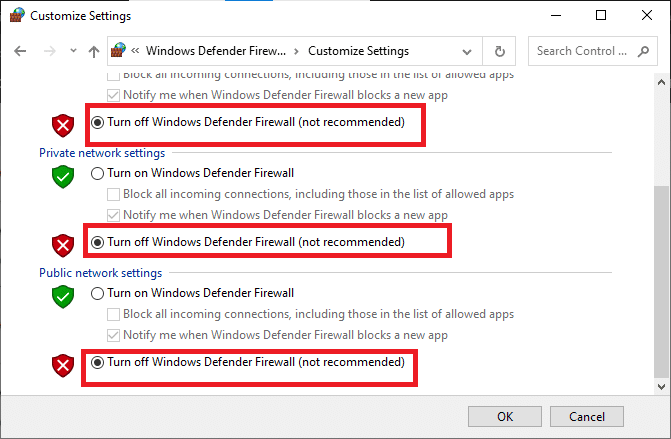
Leggi anche: Correggi Microsoft Office che non si apre su Windows 10
Metodo 7: eseguire Microsoft Support and Recovery Assistant
Se stai tentando di disinstallare un'applicazione Microsoft Office o l'intera suite e ti imbatti in questo errore, potrebbe essere dovuto a vari file corrotti nel tuo programma. Microsoft fornisce un Microsoft Support and Recovery Assistant che può essere utilizzato per riparare tali file. Tuttavia, dovrai scaricare questo strumento dal sito Web ufficiale. Segui questi passaggi per capire come correggere gli errori di installazione di Microsoft Office.
1. Aprire il browser Web e visitare la pagina di download ufficiale di Microsoft Support and Recovery Assistant.
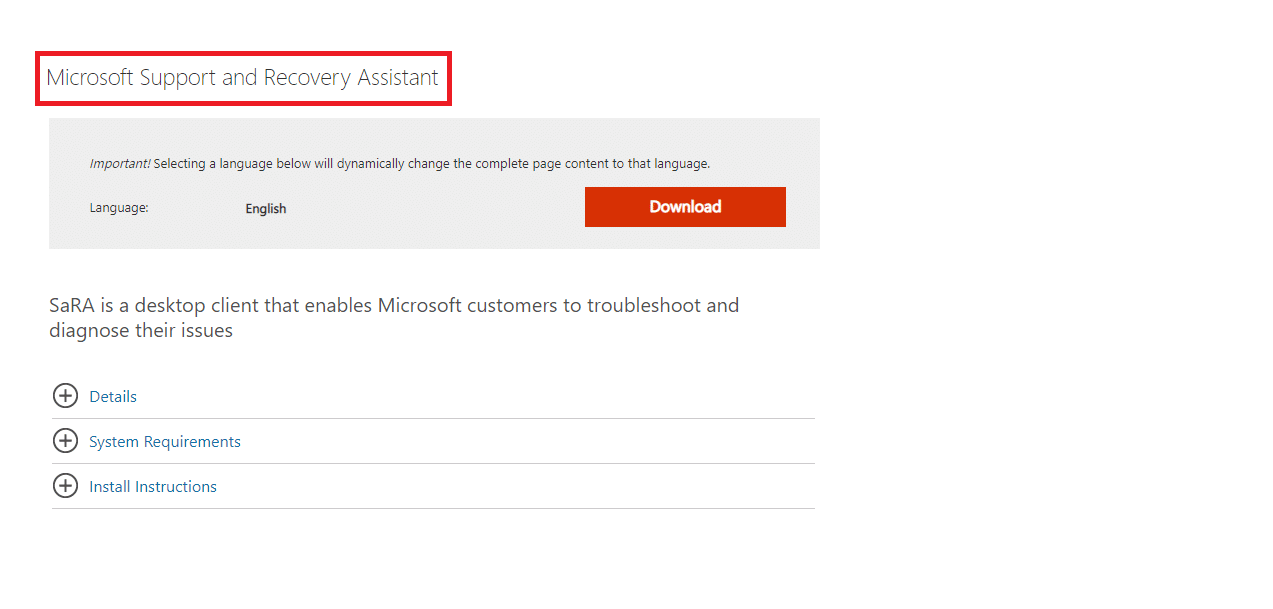

2. Fare clic sull'icona Download per scaricare lo strumento.
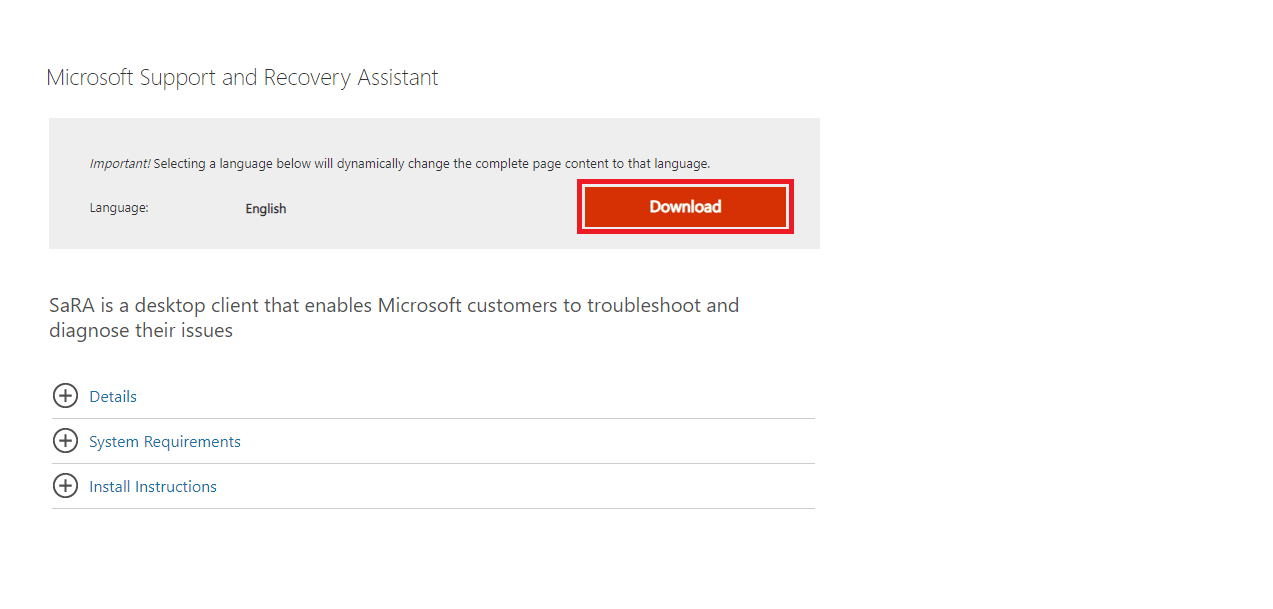
3. Seguire le istruzioni sullo schermo per installare lo strumento sul computer.
4. Al termine della scansione del computer da parte dello strumento, selezionare l' applicazione Microsoft Office che si desidera disinstallare e fare clic su Avanti.
5. Infine, selezionare la casella Conferma installazione e fare clic su Avanti per avviare la disinstallazione.
6. Seguire le istruzioni sullo schermo per completare il processo.
Metodo 8: utilizzare il programma di installazione offline
Se il problema si verifica durante l'installazione di un'applicazione di Office, è possibile utilizzare il programma di installazione offline per installare il programma senza ricevere errori. Puoi utilizzare il programma di installazione per aggirare i problemi relativi a VPN, proxy e bug. A seconda dell'abbonamento a Microsoft Office, il processo di installazione di Microsoft Offline Installer potrebbe essere diverso.
Opzione I: per Office for Home
Se hai la versione Office for Home di Microsoft 365, puoi seguire questi semplici passaggi per installare il programma di installazione offline sul tuo computer.
1. Apri il browser web e visita il Microsoft 365 ufficiale homepage, quindi accedi al tuo account.
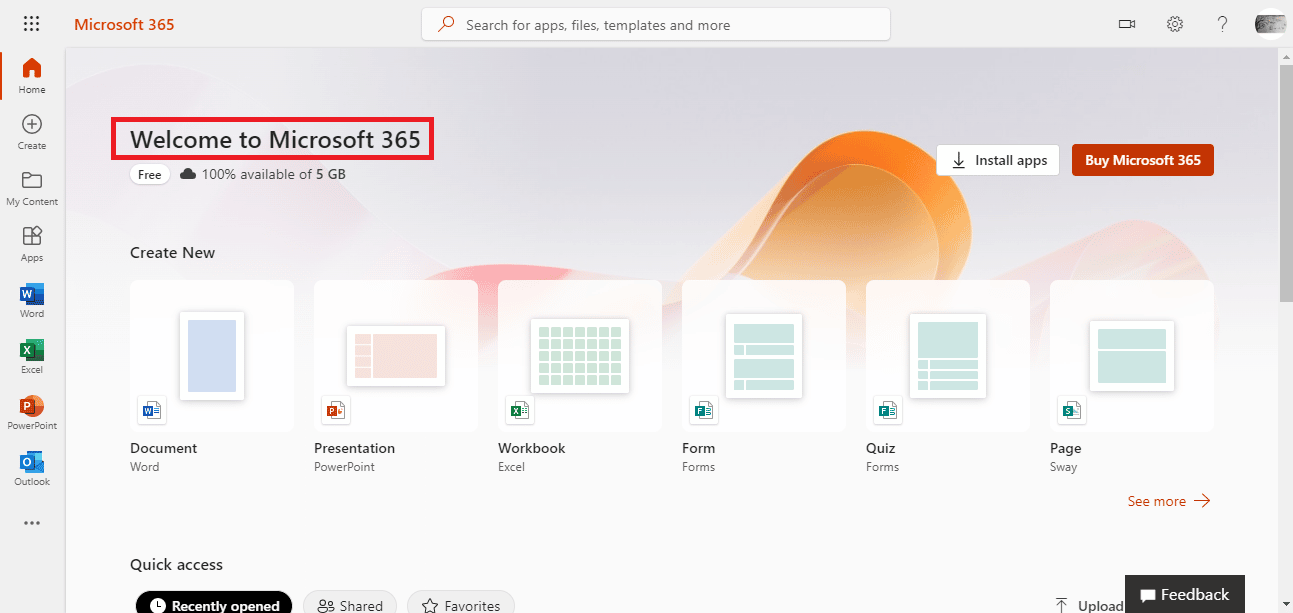
2. Fare clic su Installa Office .
Nota: se disponi di un abbonamento a Microsoft Office 365, dovrai comunque fare clic su Installa Office.
3. Ora seleziona Altre opzioni nella finestra Scarica e installa.
4. Qui, seleziona la casella Scarica un programma di installazione offline .
5. Selezionare la lingua in cui si desidera utilizzare le applicazioni di Microsoft Office, quindi fare clic su Download.
6. Una volta completato il download, apri Esplora file premendo Windows + E e individua una nuova unità virtuale, ad esempio D: .
Nota: questa nuova unità conterrà i file di installazione di Microsoft 365. Se l'unità non viene visualizzata sul tuo computer, individua e fai doppio clic sul file immagine che hai scaricato. La nuova unità dovrebbe ora apparire nella tua directory.
7. Ora apri l'unità virtuale e individua e fai doppio clic sulla cartella Microsoft 365 .
8. Qui, fare doppio clic su Setup32.exe o Setup64.exe, a seconda del computer.
9. Seguire le istruzioni sullo schermo per completare l'installazione.
Nota: una volta completata l'installazione di Microsoft 365, sarà necessario attivare Microsoft 365. Assicurarsi di essere connessi a Internet, quindi aprire qualsiasi applicazione di Office. In genere, Office viene attivato automaticamente quando si avvia un'applicazione di Office e si fa clic su Accetta per accettare i termini della licenza.
Leggi anche: Correggi il codice di errore di Office 1058 13 in Windows 10
Opzione II: per Office for Business
Se usi Office for Business sul tuo computer, dovrai scaricare lo strumento di distribuzione di Office per installare il programma di installazione offline. Puoi seguire questi semplici passaggi per fare lo stesso e risolvere il codice di errore di installazione di Microsoft Office 30180-4.
1. Apri Esplora file premendo insieme i tasti Windows + E.
2. Qui, sul tuo disco rigido (:c), crea una nuova cartella e chiamala ODT .
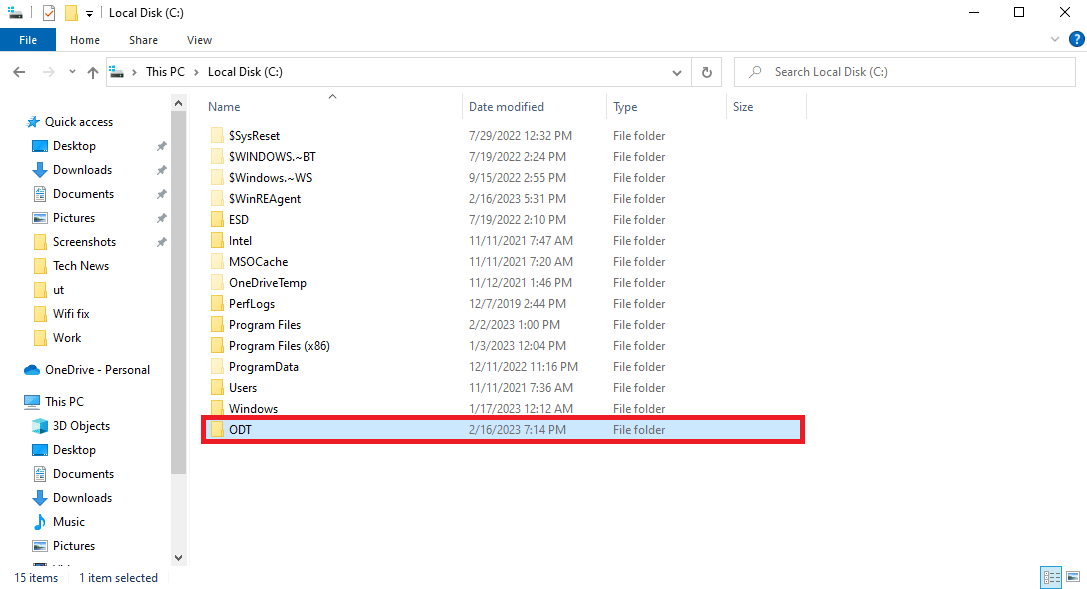
3. Ora apri il tuo browser Web e visita lo strumento di distribuzione di Office ufficiale pagina di download.
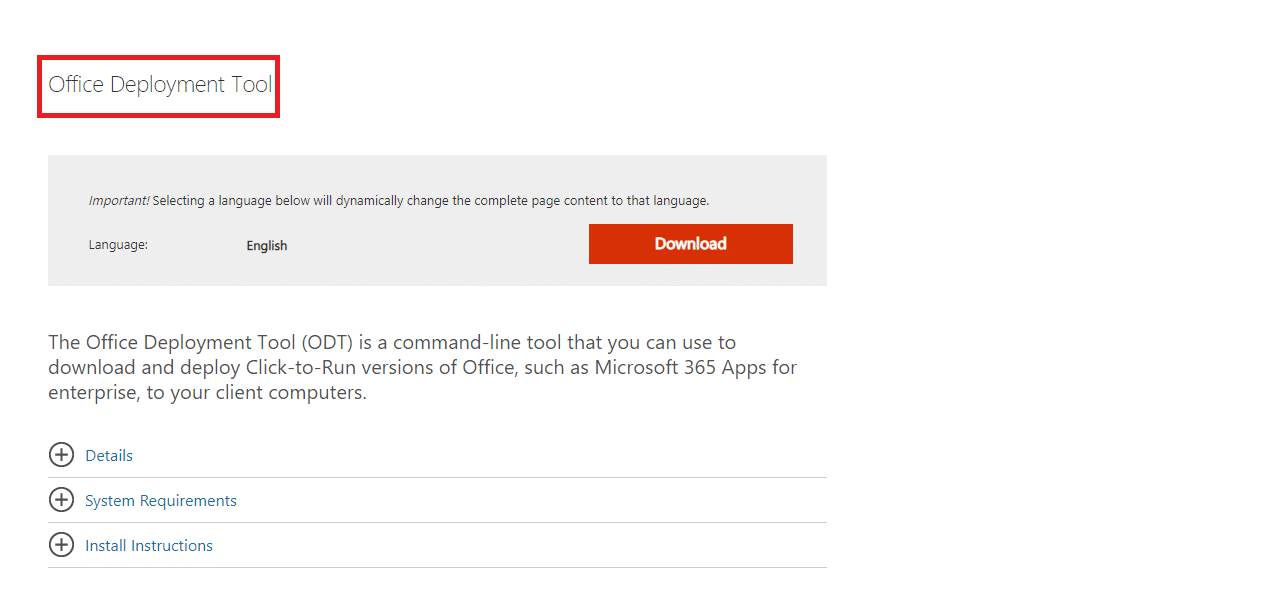
4. Fare clic su Download per scaricare lo strumento sul computer.
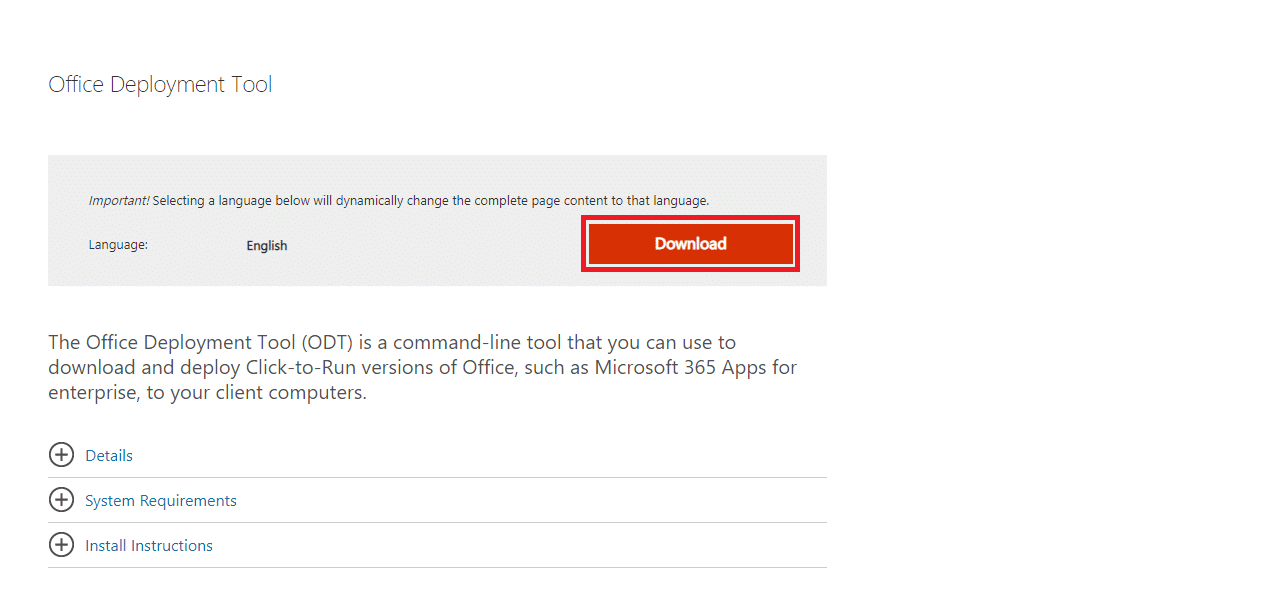
5. Installa lo strumento sul tuo computer dalla cartella di download e segui le istruzioni sullo schermo per completare il processo.
6. Nella finestra di dialogo Sfoglia per cartelle , passare alla cartella ODT creata in precedenza, quindi fare clic su OK .
7. Apri Blocco note dal menu Start .
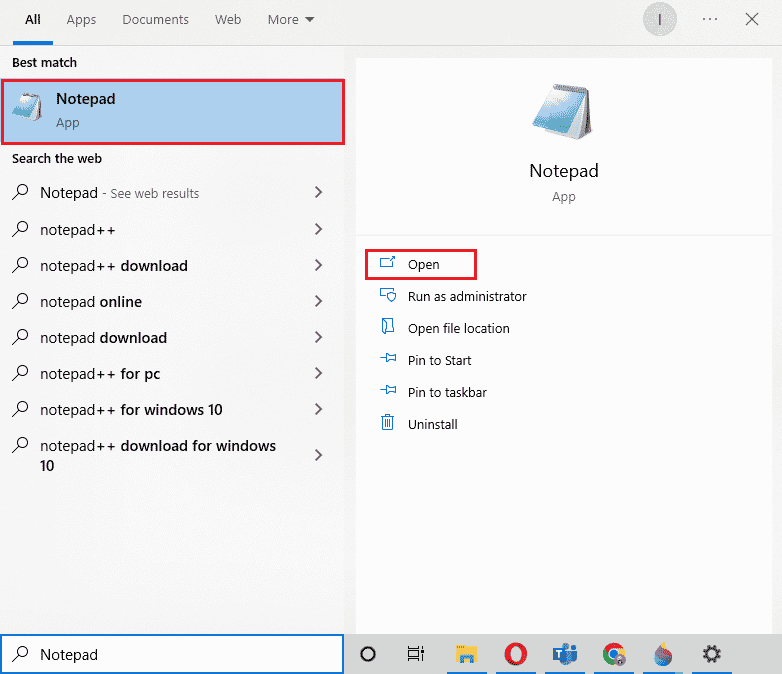
8. Copia il seguente codice e incollalo nel Blocco note.
<Configurazione> <Add OfficeClientEdition="64"> <Prodotto> <Lingua /> </Prodotto> </Aggiungi> </Configurazione>
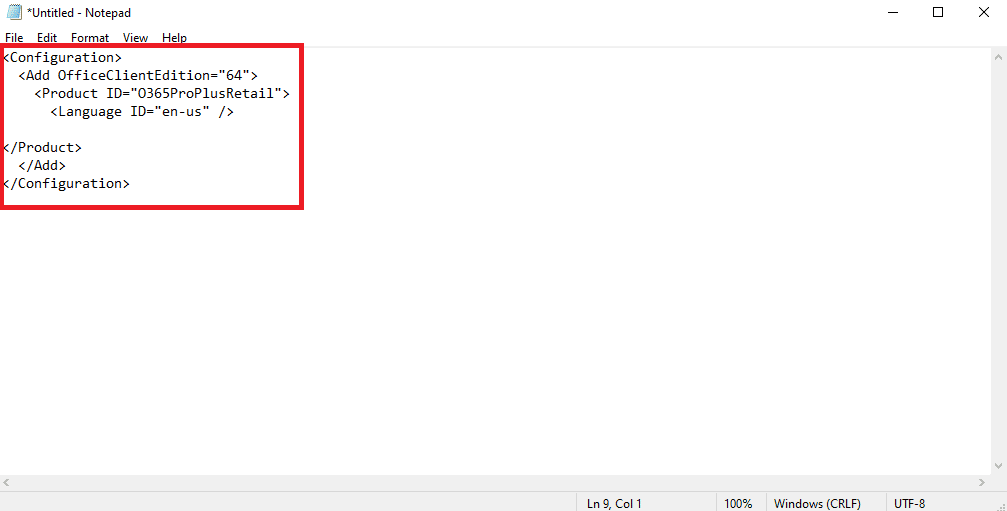
9. Premere insieme i tasti Ctrl + S e salvare il file nella cartella ODT con il nome installOfficeProPlus64.xml .
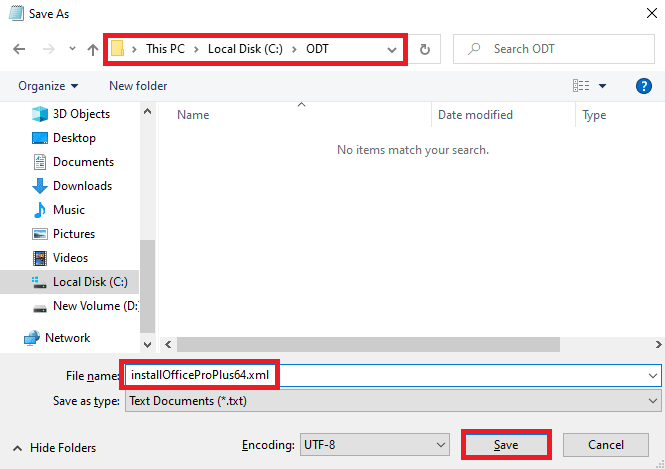
10. Premere contemporaneamente i tasti Windows + R per aprire la finestra di dialogo Esegui .
11. Nella finestra di dialogo Esegui, digitare quanto segue e premere il tasto Invio
c:\odt\setup.exe /scarica installOfficeProPlus64.xml
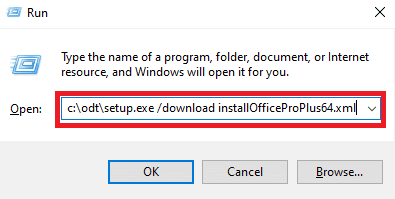
Nota: dovresti essere in grado di vedere c:\ODT\setup.exe nella barra del titolo. Ora, i file di installazione di Office dovrebbero iniziare a essere scaricati nella cartella ODT.
12. Al termine del download, premere Windows + R per aprire la finestra di dialogo Esegui , digitare quanto segue e premere il tasto Invio
c:\odt\setup.exe /configure installOfficeProPlus64.xml
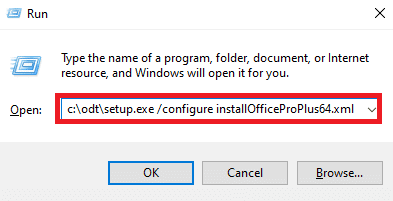
Nota: una volta completata l'installazione di Microsoft 365, sarà necessario attivare Microsoft 365. Assicurarsi di essere connessi a Internet, quindi aprire qualsiasi applicazione di Office. In genere, Office viene attivato automaticamente quando si avvia un'applicazione di Office e si fa clic su Accetta per accettare i termini della licenza.
Consigliato:
- Come ascoltare il messaggio vocale di Instagram
- Perché Windows continua a ridurre a icona i programmi?
- Correggi l'errore di Office 135011 La tua organizzazione ha disabilitato questo dispositivo
- Correggi l'errore 70003 di Office 365: la tua organizzazione ha eliminato questo dispositivo
Ci auguriamo che questa guida ti sia stata utile e che tu sia stato in grado di risolvere il problema relativo al codice di errore di installazione di Microsoft Office 30180-4 . Facci sapere quale metodo ha funzionato per te. Se hai suggerimenti o domande per noi, faccelo sapere nella sezione commenti.
